Текстовый редактор Notepad++ является одним из самых популярных редакторов среди веб-разработчиков. Он получил такое признание благодаря своей функциональности, простоте и скорости работы. Но в установке плагина Emmet с ним возникает проблема. Он попросту не хочет работать. Далее я расскажу, как исправить эту проблему.
Установка Emmet
Первым делом качаем и устанавливаем текстовый редактор Notepad++, если он у вас еще не установлен. Последнюю версию можно скачать тут. Далее, заходим в программу, переходим в меню / Плагины / PluginManager / Show plugin manager.
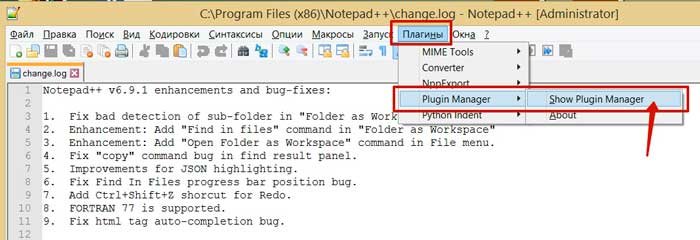
В менеджере плагинов ищем нужный нам Emmet, отмечаем его галочкой и щелкаем на кнопку «Установить».

Ожидаем загрузки плагина и параллельно соглашаемся со всеми предупреждениями, которые могут появится во время установки.
После того, как плагин Emmet установился в Notepad++ программу нужно перезагрузить, если она не перезагрузилась автоматически. Сейчас плагин еще не работает. Для его работоспособности нам необходимо установить дополнительное ПО – Python Script. Это дополнительные библиотеки, написанные для языка Python.
После загрузки Python Script устанавливаете его и подтверждаете лицензионное соглашение. Затем снова заходим в Notepad++ и выставляем горячие клавиши для Emmet. Перезапускаем Нотпад++ и теперь все работает.
Настроим горячие клавиши
Переходим Опции / Горячие клавиши. В появившемся окне переходим во вкладку Plugin commands. Здесь нас интересуют горячие клавиши, которые позволят быстро разворачивать аббревиатуры Emmet. Называются они «Expand abbreviation». Щелкаем дважды и выставляем те клавиши, которыми нам будет удобно пользоваться.
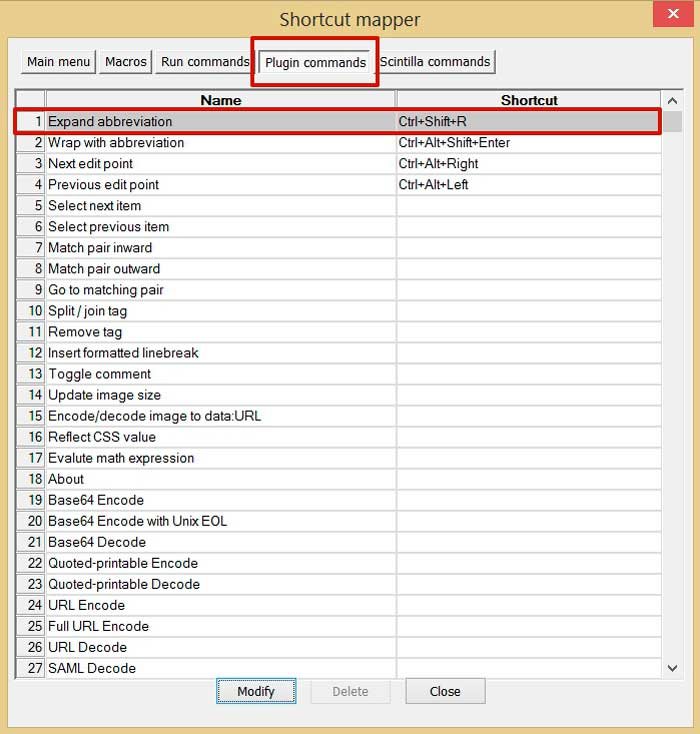
Плагин Emmet работает на Notepad++ отлично и позволит вам ускорить разработку.